개요:
모든 PDF 파일에 올바른 글자 크기 세트가있는 것은 아닙니다. 때때로 온라인이나 장치에서, 심지어 인쇄된 경우에도 읽기가 어려워집니다. 그렇기 때문에 이러한 방법을 사용하여 PDF의 글자 크기를 변경해야합니다.
| 해결 방법 | 상세 방법 |
|---|---|
| EaseUS PDF Editor로 PDF에서 글꼴 크기를 변경하는 방법 | EaseUS PDF Editor 실행> 파일 열기>편집에서 텍스트 및 이미지 편집 선택> 적절한 크기 선택... 자세히 보기 |
| Adobe Acrobat을 사용하여 PDF에서 글꼴 크기를 변경하는 방법 | Adobe Acrobat을 연 다음 "도구"> "PDF 편집"파일을 클릭>상자 안의 텍스트를 선택하면 텍스트 유형, 크기, 색상 등과 같은 옵션을 사용... 자세히 보기 |
| Nitro를 사용하여 PDF에서 글꼴 크기를 변경하는 방법 | 1 단계. Nitro 애플리케이션에서 PDF 파일을 열어 파일 크기가 큰 경우 모든 요소를 식별하기 위해 모든 페이지 로드... 자세히 보기 |
| 온라인 도구를 사용하여 PDF에서 글꼴 크기를 변경하는 방법 | 1 단계. ILovePDF.com PDF to Word 변환기로 이동하여 문서를 업로드하고 완료되면 변환 버튼을 클릭하고 프로세스를 완료... 자세히 보기 |
EaseUS PDF Editor 로 PDF에서 글자 크기를 변경하는 방법
이것은 많은 번거 로움없이 PDF의 내용을 추가하거나 삭제할 수있는 올인원 Windows PDF 편집기입니다. 예를 들어, 간단한 단계를 통해 PDF에 텍스트를 추가하거나 PDF에서 원하지 않는 단어와 이미지를 제거 할 수 있습니다 . 추가 한 텍스트 설정을 조정할 수 있습니다. 예를 들어 색상을 변경하고 밑줄을 추가하고 기울임 꼴로 바꿀 수 있습니다.
그 외에도 PDF 압축, 분할, 병합, 회전 및 자르기 와 같은 PDF 페이지를 관리하는 더 많은 옵션이 있습니다 . 공식 문서에 서명해야 할 때 PDF 파일에 전자 서명을 추가하고 누군가가 내용을 변경하면 알려줍니다.
주요 특징들:
- 사용하기 쉽고 다양한 기능
- PDF를 편집하거나 PDF를 손쉽게 변환
- 저작권을 보호하기 위해 PDF 에 워터 마크 추가
- PDF에 배경 추가 및 제거
- PDF에 페이지 번호 추가
이 소프트웨어는 위에서 언급하지 않은 더 많은 도구를 제공합니다. PDF 편집에 대한 솔루션을 찾으려면 다음 버튼을 클릭하여 지금이 편집기를 다운로드할 수 있습니다.
PDF에서 글자 크기를 조정하는 단계 :
1 단계. PC에서 EaseUS PDF Editor를 실행합니다. 그런 다음 왼쪽 하단의 "파일 열기" 버튼을 클릭하여 편집하려는 PDF 파일을 가져올 수 있습니다 .
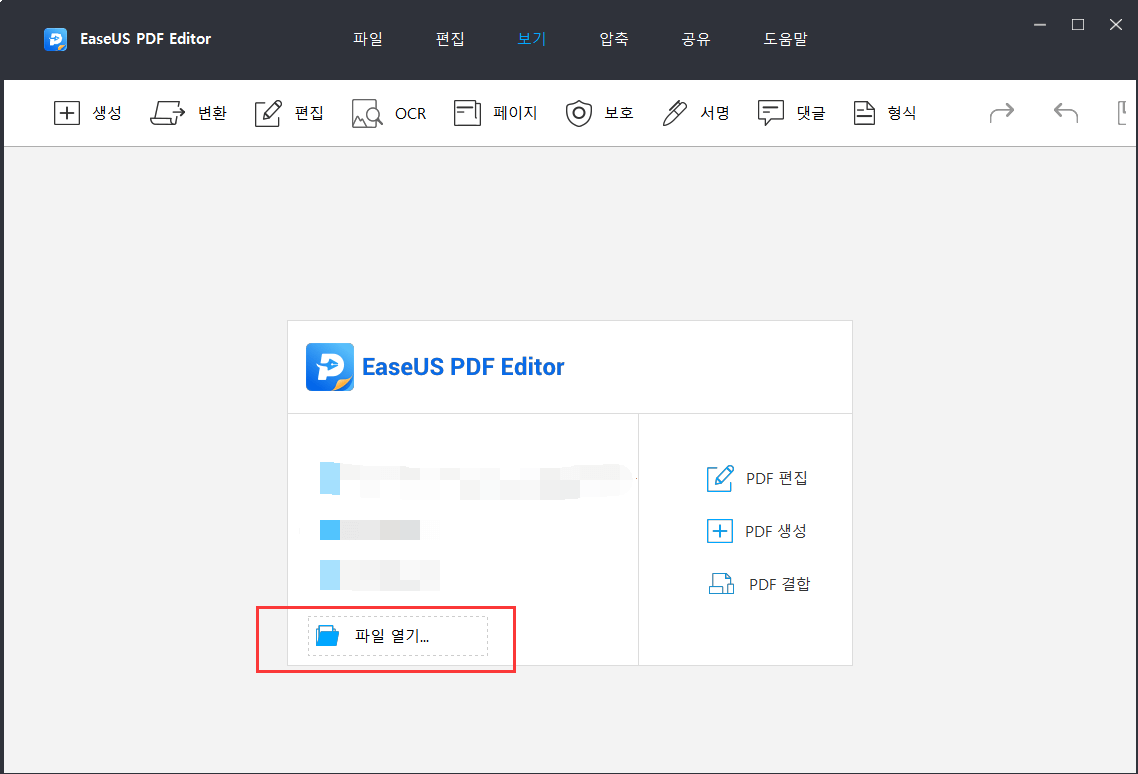
당신은 또한 수 있습니다 "파일"을 클릭 버튼을 "열기"를 선택 드롭 다운 메뉴에서 다음 PDF 파일을 가져옵니다.
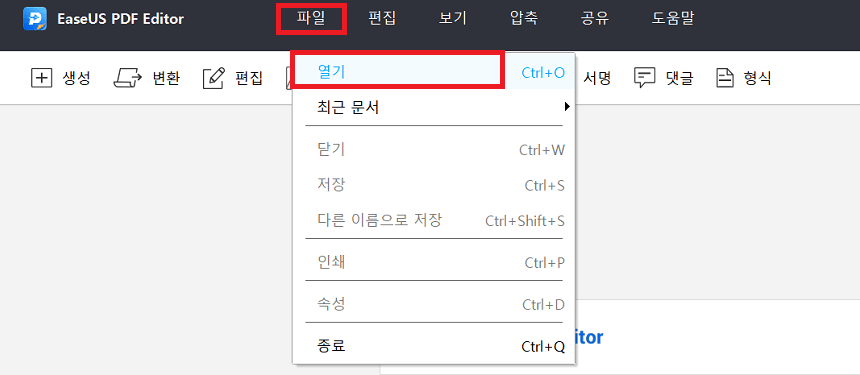
2 단계. "편집"옵션 이 선택해야합니다. 그런 다음 "콘텐츠 편집"도구에서 "텍스트 및 이미지 편집"을 선택합니다.

3 단계. 글자 크기를 조정하려는 단어 를 선택하려면 마우스를 끕니다 . 사용자 인터페이스의 오른쪽에 "포맷"아래에 옵션이 있습니다. 옵션을 클릭 하고 드롭 다운 메뉴에서 적절한 크기 를 선택할 수 있습니다 .

4 단계. "파일"버튼을 클릭하고 "저장"또는 "다른 이름으로 저장"을 선택 하여 편집된 PDF 를 PC로 내보냅니다 .

Adobe Acrobat을 사용하여 PDF에서 글자 크기를 변경하는 방법
Adobe Acrobat DC는 다양한 도구를 제공하는 강력한 도구입니다. PDF 파일 편집을위한 주석 추가부터 PDF 생성에 이르기까지 소프트웨어는 모든 것을 갖추고 있습니다. 이 패키지는 데스크톱 소프트웨어, 모바일 앱, 클라우드 서비스 통합 등을 제공합니다.
매일 많은 PDF로 작업하고 함께 작업하는 팀이 있다면 완벽한 도구입니다.

기능:
- PDF와의 문서 변환
- 편집, 주석 추가, 텍스트 인식, 파일 병합, 페이지 재정렬 및 페이지 삭제
- PDF 파일 공유, 공동 작업, 보호 및 비교
- 서명 요청, 작성 및 서명, 양식 생성
Adobe Acrobat을 사용하여 글꼴 크기를 변경하는 단계 :
- 1 단계. Adobe Acrobat을 열고 "도구"> "PDF 편집"파일을 클릭합니다. 브라우저에서 PDF 파일을 선택합니다. 그러면 소프트웨어는 텍스트가있는 PDF의 모든 요소를 식별합니다.
- 2 단계. PDF 파일에서 텍스트가있는 영역을 선택하면 선택시 파란색으로 바뀝니다.
- 3 단계. 상자 안의 텍스트를 선택하면 텍스트 유형, 크기, 색상 등과 같은 옵션을 사용할 수있는 서식 도구가 열립니다.
- 4 단계. 변경이 완료되면 PDF 파일을 저장하고 선택 영역에 올바르게 정렬되었는지 확인합니다.
Nitro를 사용하여 PDF에서 글꼴 크기를 변경하는 방법
Nitro는 많은 PDF 파일 기능을 제공하는 가장 오래되고 가장 인기있는 PDF 편집 도구 중 하나입니다. 그 기능 중에는 PDF 변환, PDF 파일의 텍스트 및 요소를 삭제, 추가 또는 수정하는 PDF 편집이 있습니다.
글자이 문제라면 대용량 파일을 쉽게 처리할 수 있는 훌륭한 도구입니다. 크고 작은 파일을 처리할 수 있으며 가장 좋은 점은 텍스트, 이미지 및 기타 미디어 형식과 같은 PDF 파일의 모든 요소를 식별 할 수 있다는 것입니다.

기능:
- 페이지 결합, 구성, 스캔, 채우기 및 양식 작성
- 문서 검토 및 주석 달기 옵션과 함께 PDF에 서명
- 양식 작성 및 채우기
- 문서를 비밀번호로 보호하고 문서를 보호하기 위한 활동 권한
- PDF 파일을 Dropbox, OneDrive 등에 직접 저장하는 옵션
Nitro를 사용하여 글꼴 크기를 변경하는 단계 :
- 1 단계. Nitro 애플리케이션에서 PDF 파일을 엽니다. 파일 크기가 큰 경우, 모든 요소를 식별하기 위해 모든 페이지를로드하는 데 약간의 시간이 걸릴 수 있습니다.
- 2 단계. 리본 메뉴의 파일에서 편집 옵션을 찾아 클릭합니다. 마우스를 가리키면 편집할 수 있는 모든 요소가 사각형 상자에 표시됩니다. 같은 방법으로 크기를 변경해야하는 텍스트를 찾습니다.
- 3 단계. 상자를 두 번 클릭한 다음 텍스트를 선택합니다. 크기와 글꼴 유형을 변경할 수있는 부동 도구 모음이 즉시 표시됩니다.
글꼴 크기를 늘리면 나머지 개체와 정렬 문제가 발생할 수도 있습니다. 따라서 신중하게 변경해야합니다.
온라인 도구를 사용하여 PDF에서 글자 크기를 변경하는 방법
PDF 파일의 글꼴 크기를 변경할 수있는 직접적인 도구는 없습니다. 대신 PDF 파일을 Word와 같은 문서로 변환한 다음 글자를 변경해야합니다.
나중에 동일한 온라인 도구를 사용하여 PDF 파일로 변환 할 수 있습니다. ILovePDF는 Google Docs 또는 Microsoft Office와 같은 무료 문서 편집기와 함께 쉽게 수행 할 수 있습니다. ILovePDF PDF Creator는 문서를 PDF로, PDF를 문서로 변환 할 수있는 도구입니다.
기능:
- PDF 병합, PDF 분할, PDF 압축 도구 제공
- PDF를 Word, PowerPoint, Excel 및 JPG로 변환
- PDF 편집, 페이지 번호 추가, 워터 마크 추가 및 PDF 회전
PDF에서 글꼴 크기를 변경하는 단계 :
1 단계. ILovePDF.com PDF to Word 변환기로 이동하여 문서를 업로드합니다. 완료되면 변환 버튼을 클릭하고 프로세스를 완료하십시오. 완료되면 사본을 다운로드할 수 있습니다.

2 단계. Google 문서 또는 온라인 Microsoft Word를 사용하여 문서를 편집할 수 있습니다. 글자 크기를 변경하십시오.
3 단계. 다음으로 이러한 온라인 도구에서 인쇄 옵션을 사용하여 문서를 PDF 파일로 저장하기 만하면됩니다. 이 옵션은 모든 유형의 문서에 사용할 수 있습니다.

이제 PDF에 원하는 글자 크기가 있습니다.
마무리
대부분의 사람들에게 PDF에서 읽는 것은 파일을 열고 읽는 간단한 문제입니다. 그러나 법률 문서와 같은 중요한 문서의 경우 문서에서 사용하는 글자와 크기를 확인해야합니다.
이러한 응용 프로그램을 사용하면 글꼴 크기를 변경할 수 있으므로 컴퓨터에서 열거나 인쇄할 때 쉽게 읽을 수 있습니다. 이러한 모든 편집기 중에서 PDF 편집과 PDF 변환 모두에 도움이되는 가장 적합한 편집기로 EaseUS PDF Editor를 권장합니다.



